| 文書番号:7948 |
| Q.【えれさぽパソコン講座】Windowsの画面構成について
|
|
| |
【えれさぽパソコン講座】Windowsの画面構成について
|
えれさぽ パソコン講座
|
Windowsの画面構成について
|
|

本コンテンツではWindowsのパソコンにおける画面構成を紹介します。
|
各部の役割
|
デスクトップ画面

パソコンのもっとも基本的な操作画面です。この画面全体を机の上(desktop)になぞらえて、
デスクトップと呼びます。最下層の画面を表示するにはWindowsキー+Dを押します。
カーソル
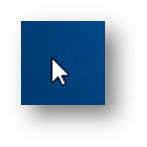
マウスでパソコンを操作するときにカーソルを動かして指示します。
マウスの使い方はこちら
ごみ箱

デスクトップにあるアイコンをデスクトップアイコンといいます。
ごみ箱は削除したファイルが格納されます。
ごみ箱を空にすると削除したデータがパソコンから消去されます。
スタートボタン
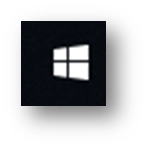
左クリックを押すとスタートメニューが表示されます。
右クリックを押すとショートカットメニューが表示されます。
| 左クリック |
右クリック |
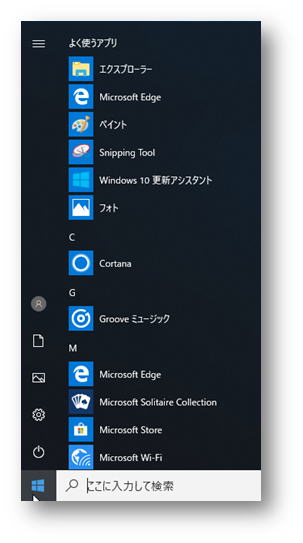
|
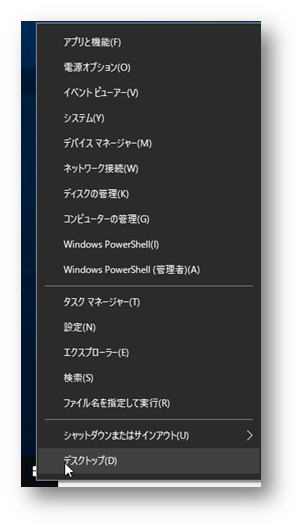
|
タスクバー

画面下の作業領域の名称をタスクバーと呼びます。
デスクトップで表示しているウィンドウの内容が表示されます。
検索ボックス
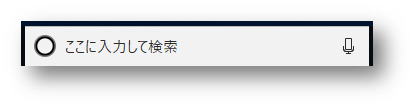
文字や音声で調べ事ができます。アプリを探して実行などを行います。
プログラムアイコン
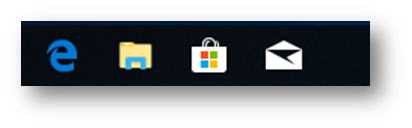
よく使うアプリをショートカットボタンとして登録します。
また、今起動中のアプリがタスクバーに表示されます。
通知領域
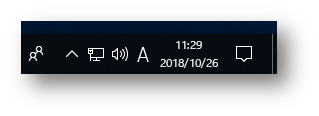
現在の時刻、スピーカーの音量、文字入力の切り替えなどの情報が表示されます。
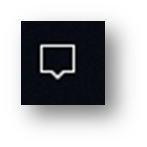
吹き出しの形をしたボタンをクリックするとアクションセンターが表示されます。
タスクビュー
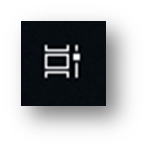
表示しているプログラムのウィンドウの切り替えができます。
またデスクトップを用途ごとなど複数に切り替えることができます。
|
デスクトップ画面が表示されない場合
|
誤ってタブレットモードになっている可能性があります。
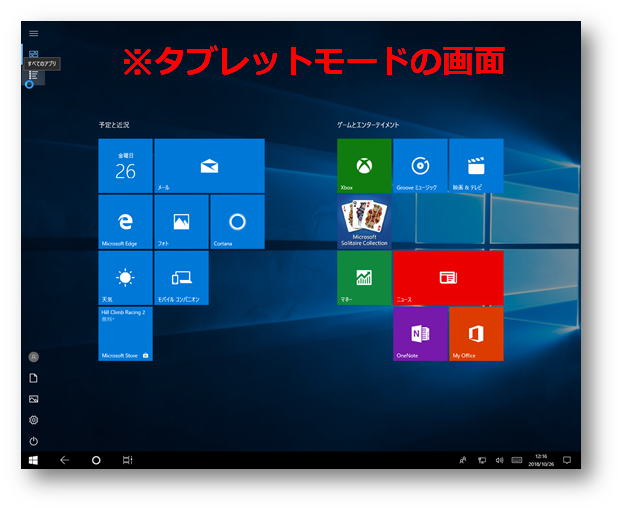
タブレットモードは指によるタッチ操作に合わせて表示が最適化されているため、
キーボードとマウスの操作には適していません。
タッチ操作以外のときはタブレットモードをオフにします。
※オフにしなくてもマウスでの操作は可能です。
マウス操作でオフにする場合
タブレットモードを解除するには、右下端の通知領域のボタンをクリックします。
アクションセンターが表示されるのでタブレットモードのタイルをクリックしてオフにします。
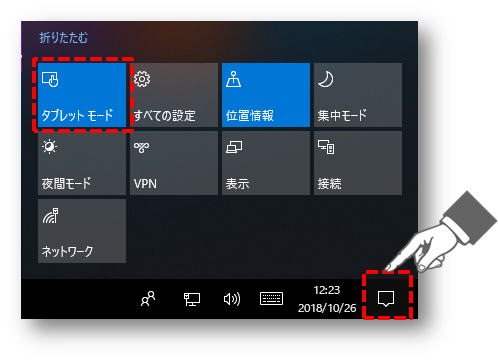
キーボード操作でオフにする場合
アクションセンターを開きます。
ショートカットキーはWindowsキー+Aです。
Tabキーを2回押してタブレットモードのタイルにカーソルを合わせます。
Enterキーを押下するとオフになります。
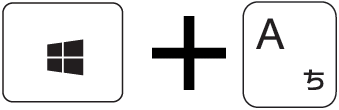
|
|

|
|

|
|
|
えれさぽ パソコン講座
|
|
| 作成日時:2018-10-26 |
| 更新日時:2024-12-05 |

|